王琦萱为大家准备了一些简单易懂的win10屏幕键盘怎样调出,Win10打开软键盘的方法相关内容,让大家受益匪浅。不要错过这里的键盘,屏幕,方法精品干货,帮你成为行业精英。我知道很多人反复探索和尝试却没
王琦萱为大家准备了一些简单易懂的win10屏幕键盘怎样调出,Win10打开软键盘的方法相关内容,让大家受益匪浅。不要错过这里的键盘,屏幕,方法精品干货,帮你成为行业精英。我知道很多人反复探索和尝试却没有找到正确的方法,我希望这篇文章可以为你带来新的思路和启示。
如果使用电脑的过程中出现键盘故障的话,我们是可以通过系统自带的软键盘,也就是屏幕键盘来应急的。那么如何打开软键盘来使用呢?下面就和大家讲讲电脑Win10如何打开软键盘吧,操作也是很简单的。
1、找到桌面上的控制面板,如果没有可以直接在底部任务栏的搜索框中搜索出来。
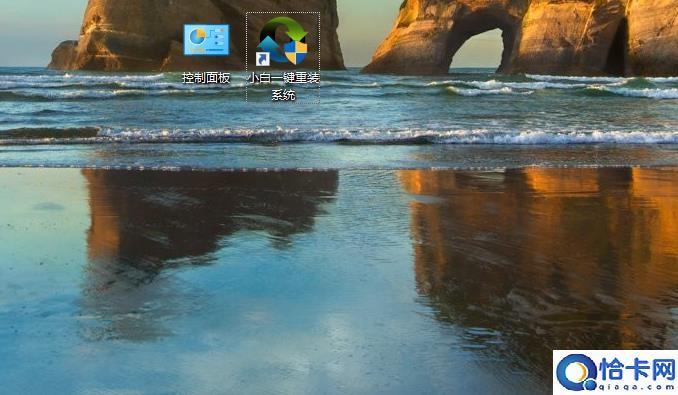
2、在控制面板界面中我们可以看到右侧有查看方式,需要对查看方式进行调整。
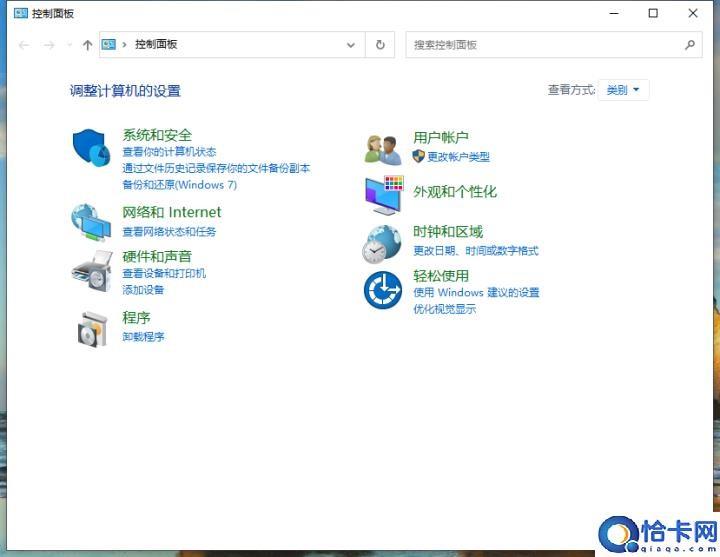
3、点击查看方式之后可以看到有大小图标的选项,我们选择大图标即可。
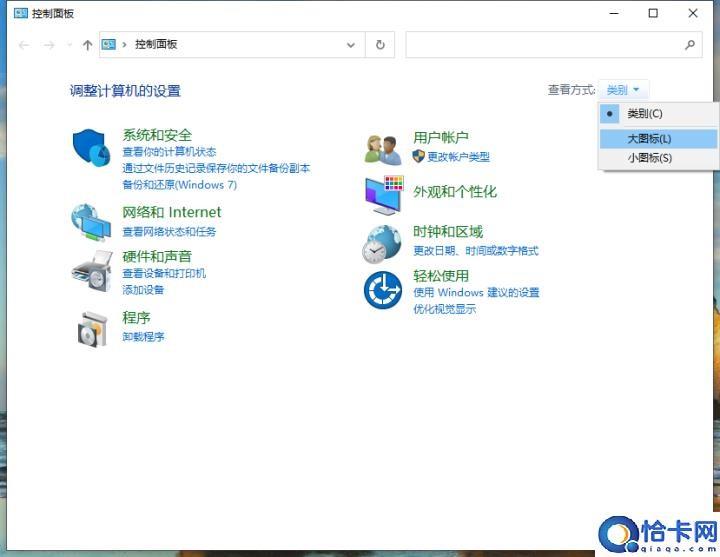
4、在选择大图标的查看方式之后我们找到轻松使用设置中心,点击进入。
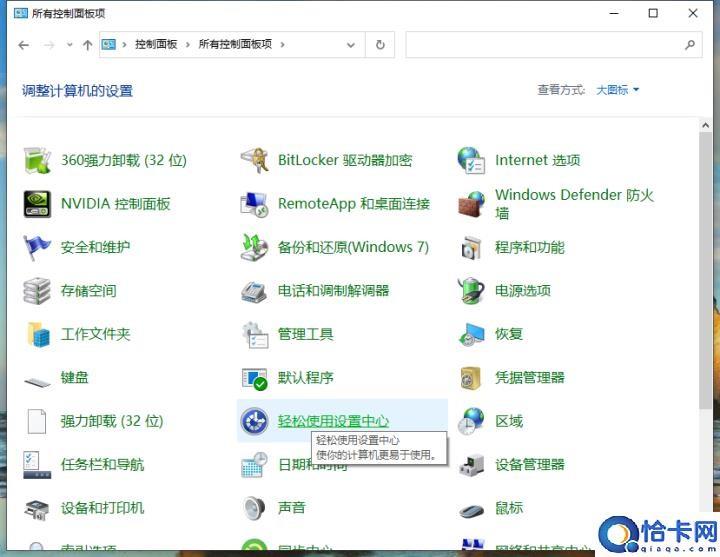
5、在轻松使用设置中心里面我们可以看到启动屏幕键盘,点击就可以打开我们的屏幕键盘了。
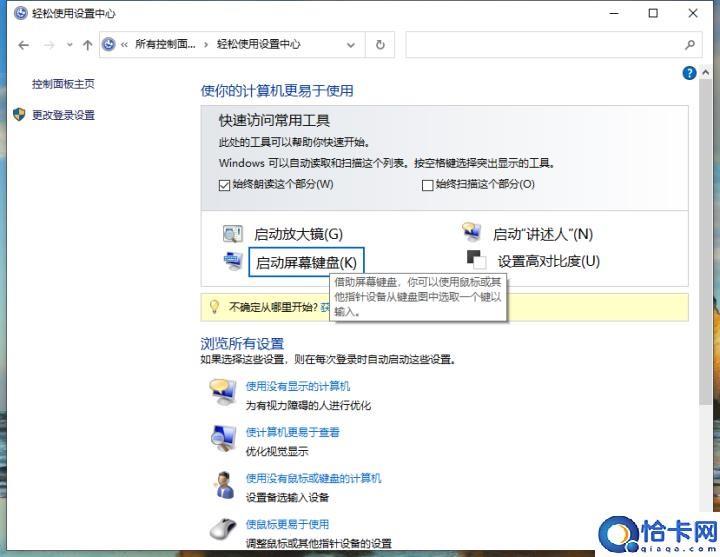
6、打开的屏幕键盘也就是软键盘就是这个样子了,直接用鼠标点击上面的按键,就能跟敲键盘一样按出键位的字母了。
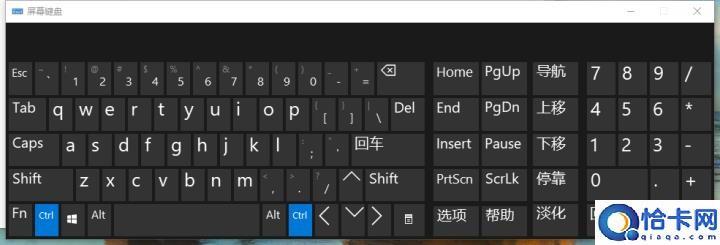
以上就是本文的全部内容。如果这些内容能够解决你的问题,我就非常开心了,阅读本篇win10屏幕键盘怎样调出 详解:Win10打开软键盘的方法,感谢你用时间来学习这个领域的知识。我们也希望能够继续为你提供有价值的信息和知识。
本站部分文章来自网络或用户投稿,如无特殊说明或标注,均为本站原创发布。涉及资源下载的,本站旨在共享仅供大家学习与参考,如您想商用请获取官网版权,如若本站内容侵犯了原著者的合法权益,可联系我们进行处理。
